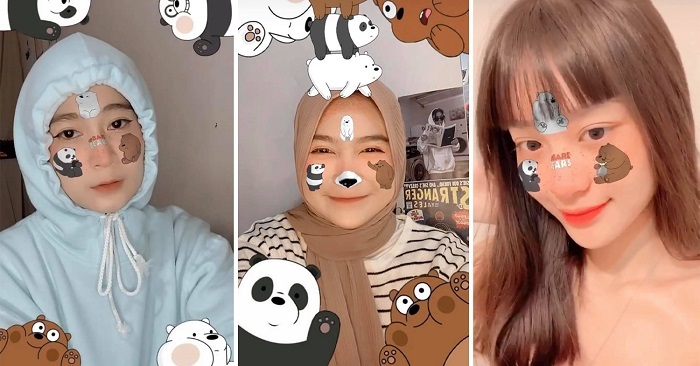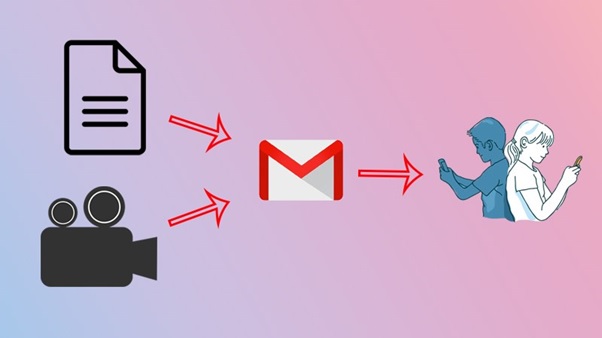Chúng ta thường sử dụng cable USB để truyền tải một số thông tin và tài liệu từ điện thoại qua máy tính. Tuy nhiên trường hợp nếu chúng ta quên hoặc không có dây Cable thì phải làm sao? Có rất nhiều người mách mẹo rằng việc kết nội điện thoại với máy tính là phương pháp tối ưu nhất, nhưng để thực hiện phương án này lại không phải ai cũng có thể làm được. Trong chủ đề bài viết này mình xin được hướng dẫn các bạn cách làm sao để kết nối điện thoại với máy tính qua Wifi dễ dàng nhất
Ngày nay, công nghệ không ngừng đi lên với những kết nối không dây rất tiện lợi và hiệu quả như sạc không dây, kết nối mạng không dây như 3G, 4G, Wifi, hay thậm chí gần đây là sóng 5G cho người dùng những trải nghiệm nhanh nhất và hiệu quả nhất. Vì thế người dùng được hưởng lợi rất nhiều từ những công nghệ hiện đại này, qua đó bạn có thể kết nối điện thoại với máy tính qua Wifi một cách đơn giản nhất và đem lại hiệu quả cao nhất trong việc truyền tải dữ liệu giữa 2 thiết bị với nhau.
Xem Nhanh Mục Lục
Người dùng nên kết nối điện thoại với máy tính qua Wifi?
Những thiết bị được kết nối với dây hiện tại được xem như lỗi thời và đem lại hiệu quả rất ít. Việc kết nối với điện thoại và máy tính bằng dây rất bất tiện cho người dùng khi đi đâu phải luôn đem theo những sợi dây khá rườm rà, hay việc kết nối Bluetooth hiện tại cũng không đem lại những trải nghiệm tốt nhất cho người dùng. Vì thế, kết nối điện thoại với máy tính qua Wifi là cách kết nối nhanh nhất để người dùng trao đổi những thông tin giữa 2 thiết bị và truyền tải những dữ liệu nhanh và an toàn nhất.
Cách kết nối điện thoại với máy tính qua Wifi
Lưu ý: Trước khi thực hiện quá trình kết nối điện thoại với máy tính qua Wifi, chúng ta cần phải kết nối 2 thiết bị chung 1 mạng Wifi.
Cách kết nối điện thoại Android với máy tính
Ở đây thì có các thao tác dành riêng cho các dòng thiết bị sử dụng hệ điều hành Android này như samsung, oppo, xiaomi, lg, huawai… Mọi người thực hiện đúng theo 6 bước sau :
Bước 1: Tải ứng dụng Software Data Cable từ CH Play

Bước 2: Trong giao diện của Software Data Cable chọn vào mục Computer ở góc dưới của giao diện ứng dụng.

Bước 3: Tại đây, tìm địa chỉ để máy tính kết nối với điện thoại. Chọn biểu tượng Play để xuất hiện địa chỉ cần kết nối.

Bước 4: Mở My Computer trên máy tính, nhập dòng địa chỉ được hiển thị trên điện thoại ở bước trên vào phần bên dưới, sau đó nhấn Enter để truy cập.

Bước 5: Truy cập vào Folder có tên thiết bị muốn kết nối.

Bước 6: Như vậy, các bạn đã có thể xem các file bất kỳ trong điện thoại của mình. Giờ thì bạn đã có thể tải về hay copy bất cứ mục nào bạn muốn giữa 2 thiết bị.

Cách kết nối điện thoại Iphone với máy tính
Bước 1: Tải về ứng dụng Air Transfer trên App Store.

Bước 2: Mở ứng dụng Air Transfer lên và nhấn vào biểu tượng wifi như hình phía dưới.

Bước 3: Trên màn hình Air Transfer, hãy chú ý đến địa chỉ IP và ghi lại địa chỉ này ra giấy.

Bước 4: Sử dụng một trình duyệt Web bất kỳ, các bạn hãy nhập lại địa chỉ IP đã ghi ra giấy lúc nãy vào thanh address để bắt đầu chia sẻ file.

Bước 5: Kiểm tra lại trên Iphone và những tập tin cần chia sẻ qua máy tính.

Bên cạnh đó, bạn có thể chuyển sang tab Camera Roll để có thể tải các dữ liệu ảnh, video về máy tính của mình hoặc từ máy tính sang điện thoại.

Như vậy, chúng ta đã biết được cách kết nối điện thoại với máy tính qua Wifi ở điện thoại Android và cả Iphone một cách khá đơn giản và dễ hiểu. Với cách kết nối đơn giản này bạn có thể dễ dàng thao tác qua lại giữa 2 thiết bị với nhau như truyền tải những tài liệu, hình ảnh hay video nhanh nhất và an toàn nhất. Giờ đây, bạn đã có thể quên những sợi cab rườm rà khi trước, chỉ cần một kết nối Wifi ổn định bạn đã có thể làm mọi thứ giữa điện thoại và máy tính một cách đơn giản nhất.
Hy vọng những cách trên sẽ giúp bạn có thể kết nối được điện thoại với máy tính một cách dễ dàng nhất, giúp cho quá trình truyền tải tài liệu qua lại giữa 2 thiết bị tiện lợi và nhanh chóng hơn. Giúp cho quá trình học tập và làm việc của bạn nhanh chống và hiệu quả hơn. Chúc các bạn thực hiện thành công.